
Cách chuyển file PDF sang Word không cần phần mềm
Cách chuyển file PDF sang Word không cần phần mềm hay đổi file PDF thành văn bản là một trong những yêu cầu thủ thuật máy tính cơ bản để bạn có thể khai thác những thông tin trong tài liệu một cách dễ dàng nhất. Hãy cùng tham khảo bài viết cách chuyển từ file pdf sang file word trên máy tính, điện thoại để biết rõ cách thực hiện một cách dễ dàng nhất không bị lỗi font nhé!
Tìm hiểu file PDF là gì?
Các tệp tin dưới định dạng PDF hiện nay được nhiều người ưa chuộng sử dụng bởi sự gọn nhẹ, dễ lưu trữ, chia sẻ và hỗ trợ trên nhiều nền tảng. Ngoài ra, nó còn tích hợp với Chrome/Cốc Cốc để giúp bạn không phải sử dụng thêm một ứng dụng khác đọc file.
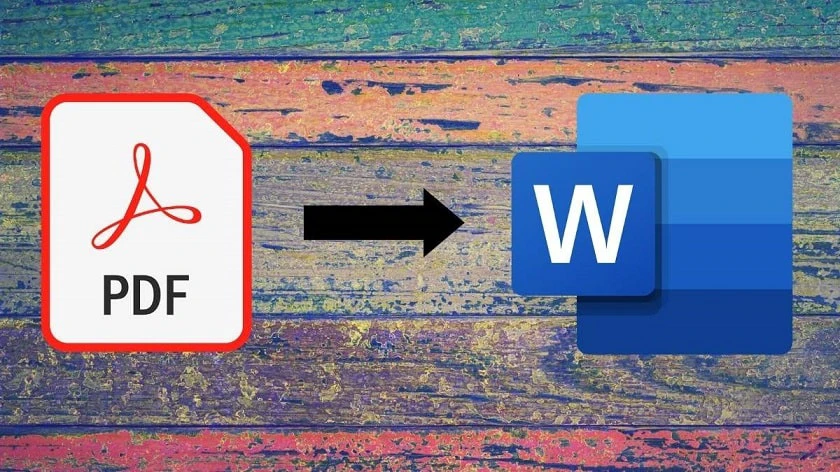
Tuy nhiên, nó lại mang một nhược điểm khá lớn. Đó là không cho phép can thiệt chỉnh sửa nội dung, gây khó khăn cho người dùng khi muốn chỉnh sửa sau khi nhận file hoặc xuất file. Bạn vẫn có thể chỉnh sửa trực tiếp trên PDF, tuy nhiên sẽ cần đến phần mềm và mất phí, như Adobe Acrobat. Do đó, giải pháp để có thể chỉnh sửa nội dung trong file PDF đang được nhiều người tìm hiểu.
Trong đó, tốt nhất là chuyển từ PDF sang Word để tiện cho việc thêm, bớt nội dung. Sau đó, bạn có thể chuyển từ Word sang PDF rất dễ dàng.
Cách chuyển file PDF sang Word không cần phần mềm, không lỗi font
Với 2 cách chuyển file pdf sang word không bị lỗi font miễn phí và đơn giản mà chúng tôi chia sẻ đến bạn dưới đây, bạn không cần tải và cài vào máy, không mất phí và các thao tác cũng rất nhanh chóng.
Lưu ý, nếu các tệp tin sau khi chuyển đổi có đuôi Docx, bạn cần Word 2007 trở lên để mở.
Sử dụng trang web pdf2doc
Mặc dù có tên là PDF to DOC nhưng công cụ này khá đa năng. Nó có thể chuyển đổi file PDF sang Doc, DOCX, Text, các dạng ảnh JPG, PND, nén file PDF hoặc chuyển từ ảnh JPG sang PDF. Đặc biệt, nó cho phép chuyển đổi hàng loạt và có tiếng Việt nên được nhiều người Việt tin dùng. Bạn thực hiện thủ thuật máy tính sau:
- Bước 1: Bạn truy cập vào pdf2doc.com và chọn định dạng file muốn chuyển đổi.
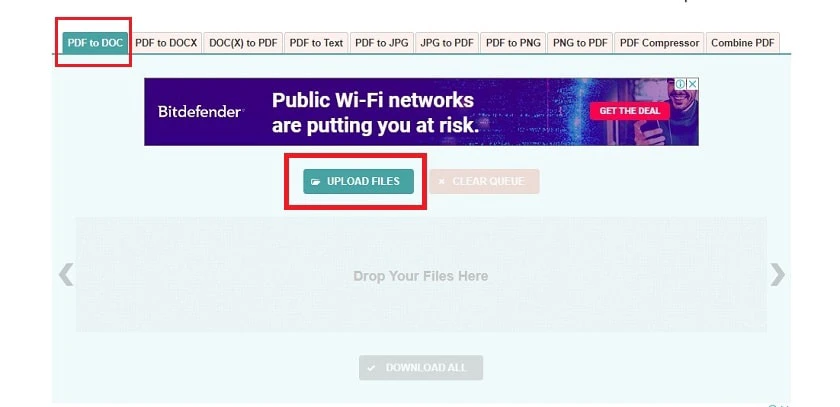
- Bước 2: Tải file PDF lên bằng cách nhấp vào Upload Files. Bạn có thể tải 1 hoặc nhiều file cùng 1 lúc.
- Bước 3: Chờ PDF to Doc chuyển đổi file PDF sang định dạng Word trong giây lát.
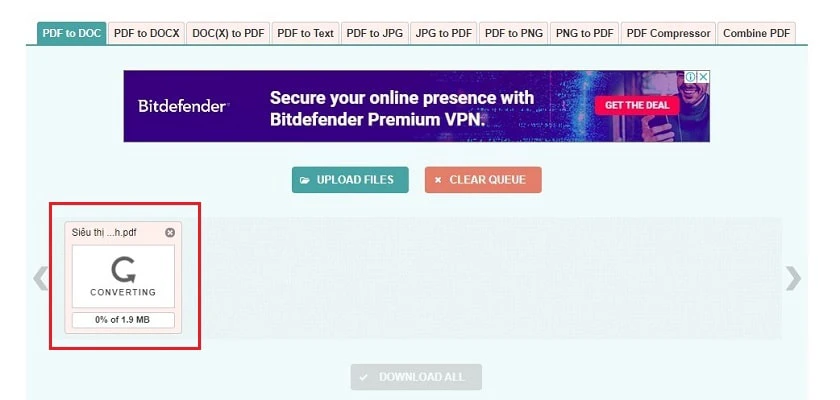
- Bước 4: Tải file về. Bạn chọn tải lần lượt từng file hoặc tất cả các file đều được.
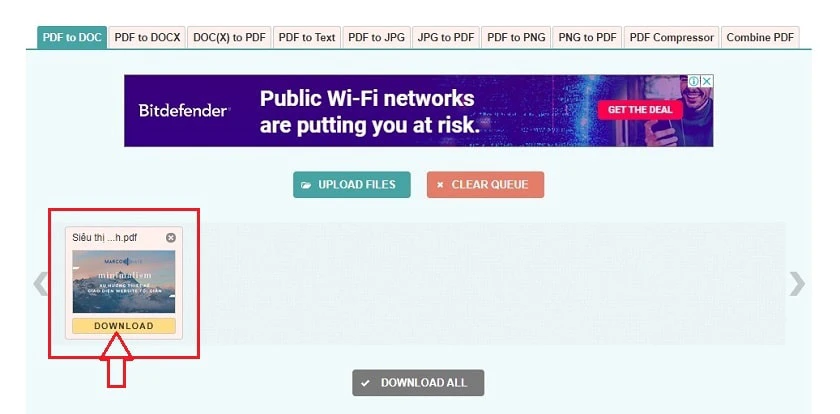
Cách chuyển đổi file pdf sang word không bị lỗi sẽ được công cụ PDF to DOC thực hiện một cách nhanh chóng. Đặc biệt, file sau khi chuyển đổi sẽ không bị lỗi phông chữ cũng như giữ nguyên được định dạng, cách trình bày như trên file PDF ban đầu.
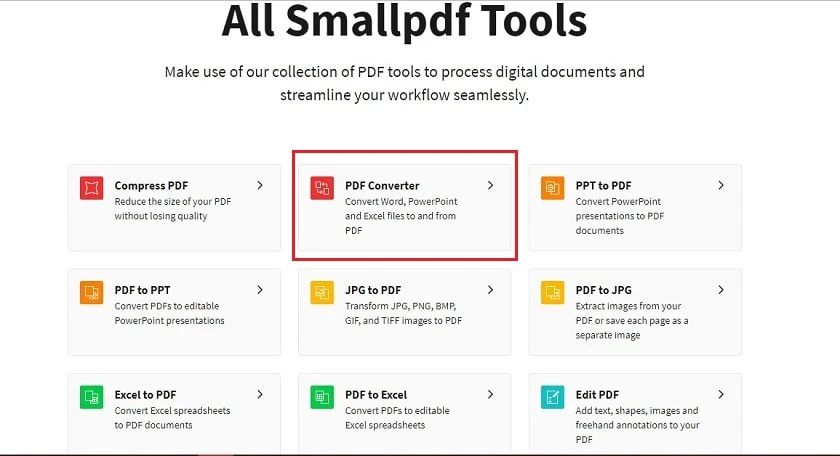
Cách chuyển file PDF sang Word: Smallpdf
Cũng giống như PDF to DOC, Smallpdf hỗ trợ cách chuyển file pdf sang word trên điện thoại và rất nhiều định dạng khác một cách nhịp nhàng và nhanh chóng. Bao gồm cả việc nối và chia nhỏ các file PDF. Để thực hiện chuyển đổi file PDF sang Word bằng công cụ Smallpdf, bạn hãy thực hiện theo các thao tác dưới đây nhé:
- Bước 1: Truy cập vào trang chủ smallpdf.com và click vào PDF Converter.
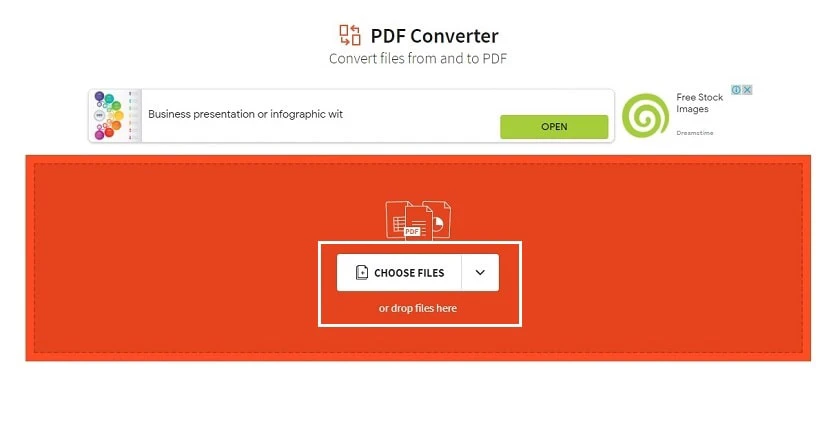
- Bước 2: Tại giao diện mới, nhấn Choose File và chọn file từ máy tính của bạn. Ngoài ra, bạn cũng có thể chọn file từ Dropbox, Google Drive.
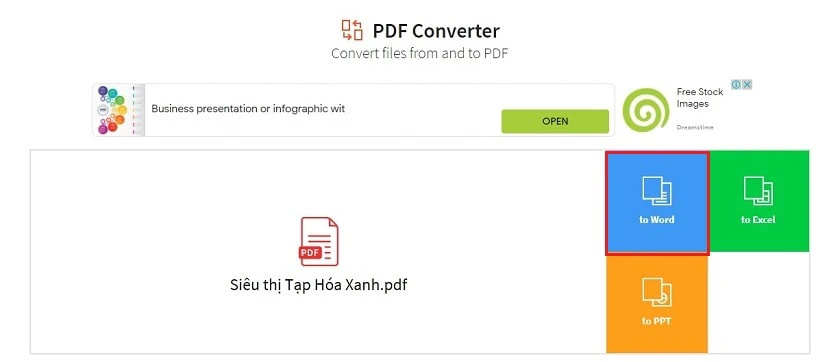
- Bước 3: Tiếp theo, bạn chọn loại file cần chuyển đổi từ PDF. Trong trường hợp này, chúng ta chọn to Word.
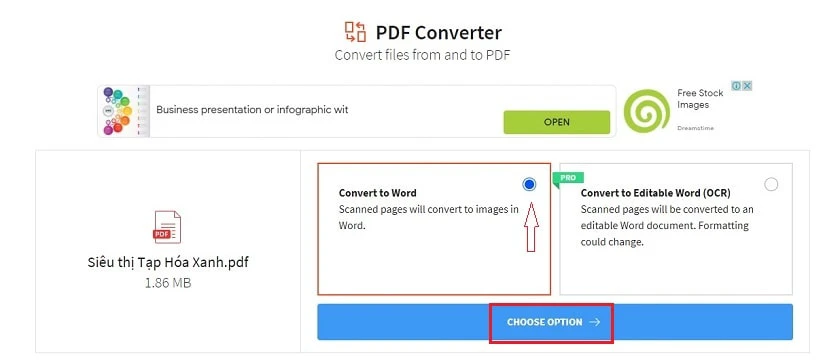
- Bước 4: Bạn chọn tiếp Convert to Word và đợi vài phút để công cụ thực hiện quá trình chuyển đổi.
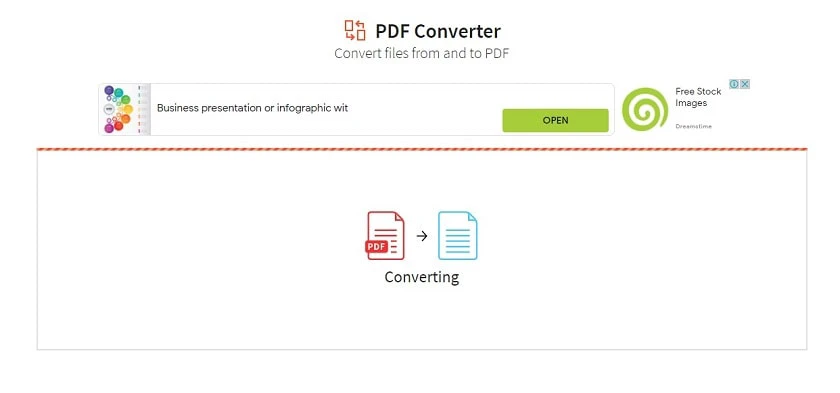
- Bước 5: Sau khi quá trình chuyển đổi hoàn tất. Bạn chọn Download để tải file Word xuống.
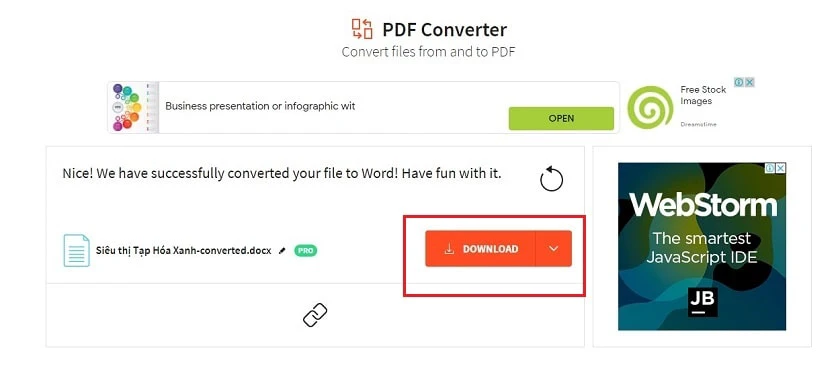
File PDF của bạn sau khi được chuyển đổi bằng Smallpdf cũng sẽ không bị lỗi font, định dạng cũng như cách trình bày ban đầu.
Sử dụng pdfcandy
Tương tự như các cách thực hiện cách chuyển từ file pdf sang file word bằng pdfcandy.com/vn/pdf-to-word cũng hỗ trợ chuyển định dạng file một cách nhanh chóng.
- Bước 1: Truy cập đường link: pdfcandy.com/vn/pdf-to-word.html
- Bước 2: Chọn thêm tập tin, sau đó chọn file PDF muốn chuyển đổi sang Word.
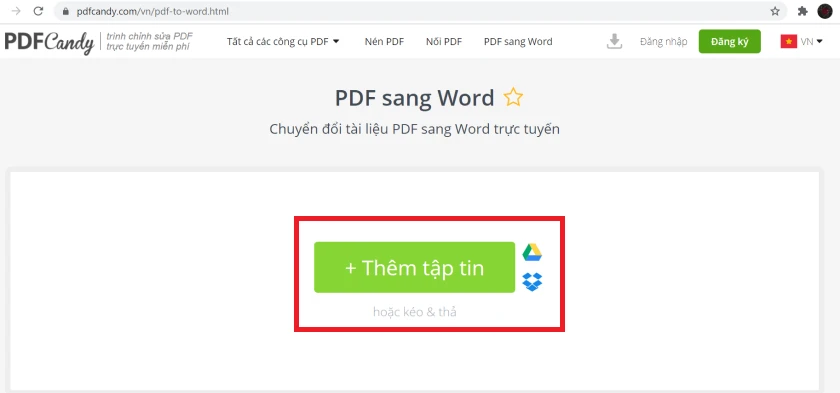
Bạn cũng có thể tải file được lưu trữ trên Google Drive hoặc Dropbox.
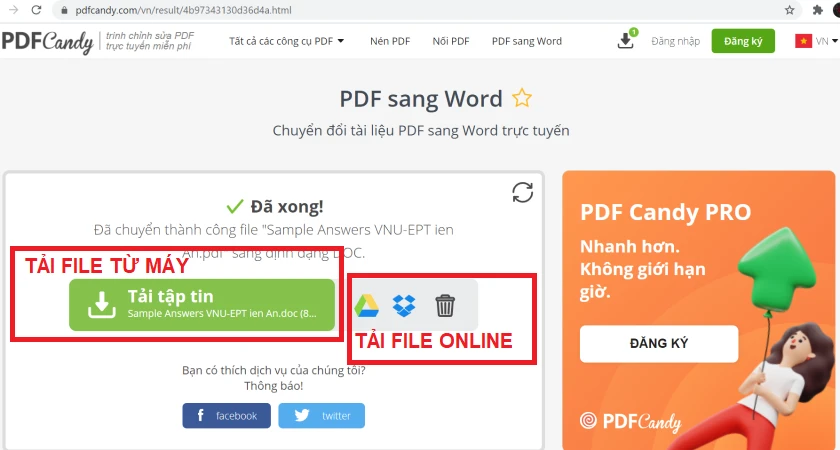
- Bước 3: Chờ quá trình chuyển đổi diễn ra hoàn tất, chọn tải tập tin.
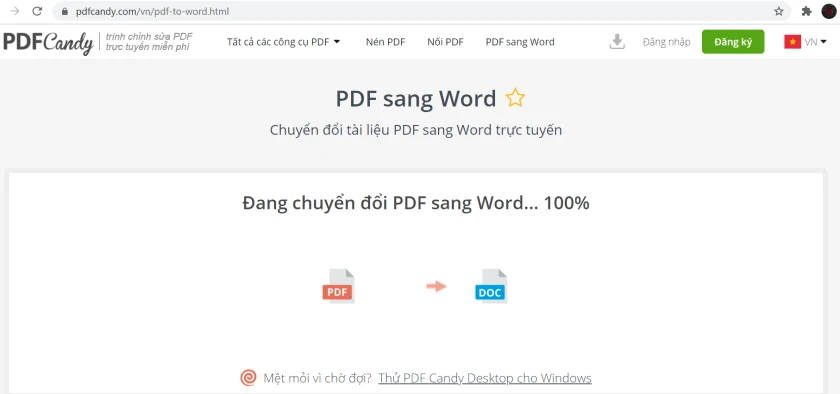
Cách chuyển file pdf sang word trong Foxit Reader
Cách chuyển file pdf sang word trực tuyến đơn giản như sau:
- Bước 1: Truy cập đường link: foxit.com/pdf-to-word-converter/
- Bước 2: Chọn Click to Select để tải tệp cần chuyển đổi
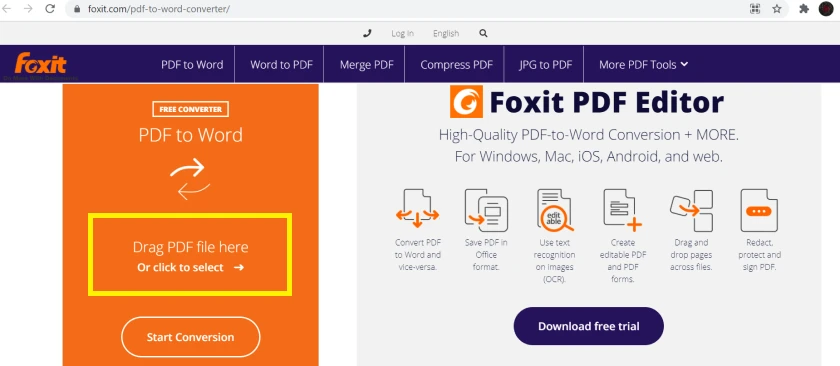
- Bước 3: Chọn Start conversion để bắt đầu quá trình chuyển đổi
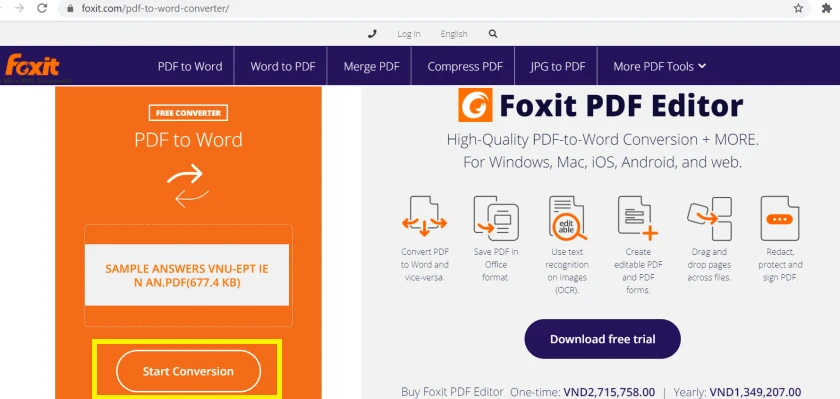
- Bước 4: Chọn download file để tải file vừa chuyển đổi về máy.
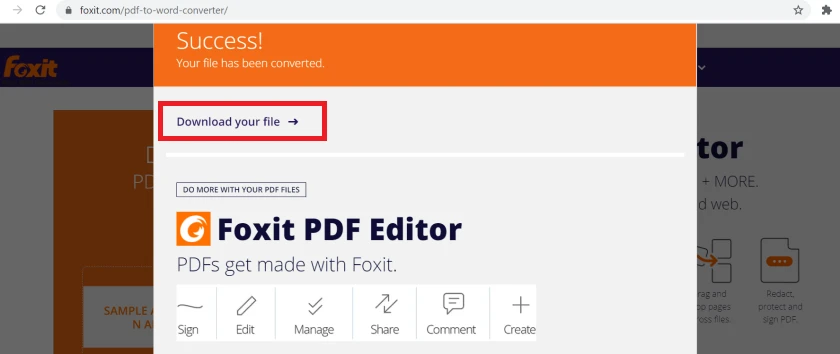
Sử dụng convertpdftoword
Một website hỗ trợ thực hiện online đó là convertpdftoword.net.
- Bước 1: Truy cập đường link convertpdftoword.net
- Bước 2: Nhấn chọn Choose File sau đó tải lên tệp cần chuyển đổi
- Bước 3: Nhấn Convert and Download để bắt đầu quá trình chuyển đổi từ PDF sang Word.
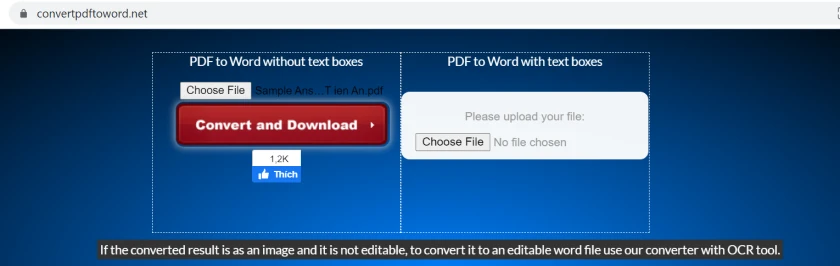
- Bước 4: Nhấp Download để tải file vừa chuyển đổi về.
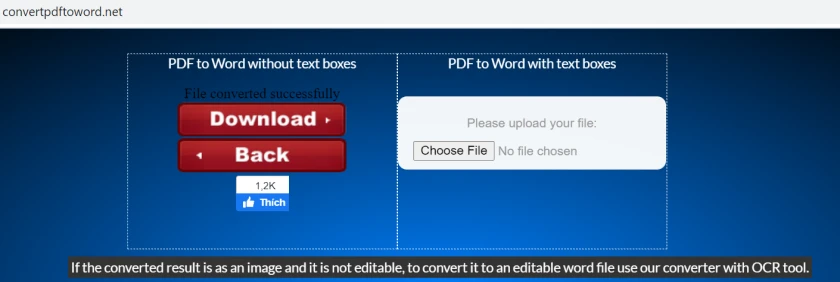
Lời kết
Cách chuyển file pdf sang word trên máy tính online để hỗ trợ bạn nhưng vẫn đảm bảo về bố cục cũng như phông chữ. Các dịch vụ trực tuyến như PDF to DOC hay Smallpdf cũng cấp tới người dùng đa dạng các lựa chọn chuyển đổi. Do đó, ngoài Word ra, bạn cũng có thể dùng 2 công cụ này để thực hiện chuyển đổi sang JPG, PNG hay các loại file khác mà vẫn tiết kiệm thời gian và công sức. Chúc các bạn thực hiện thành công!
Ngoài ra, bạn có thể tham khảo thêm các bài viết sửa lỗi product activation failed hoặc các thủ thuật khác. Cùng xem thêm nhé!
Link nội dung: https://loptienganh.edu.vn/cach-doi-file-pdf-sang-word-2007-a72637.html